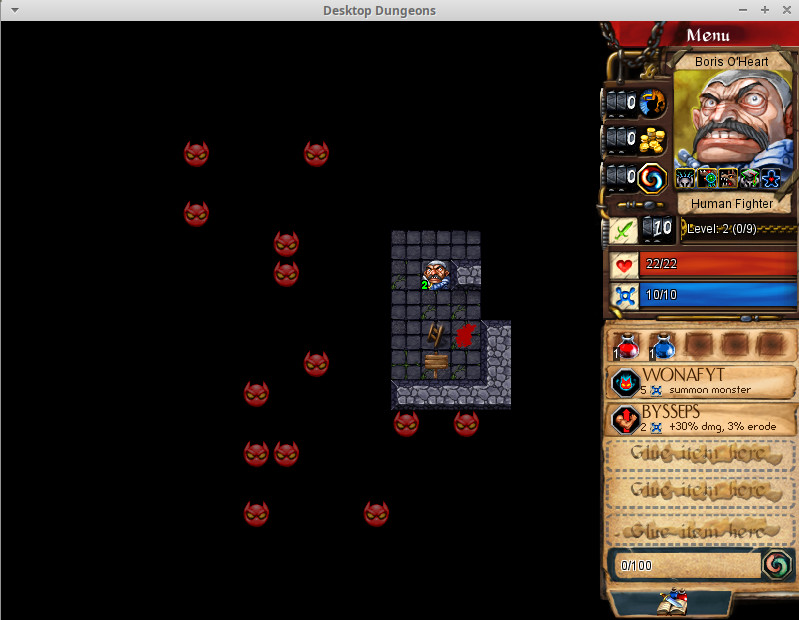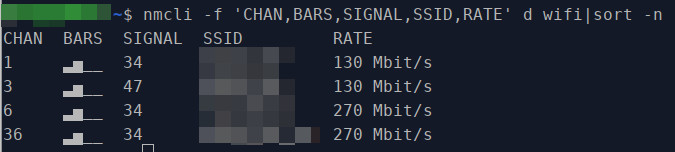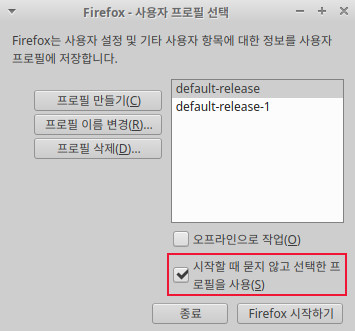오랜만에 리눅스 포스팅입니다.
예전에는 이런저런 글을 썼었지만 요즘은 리눅스 설치와 사용에서 삽질할일이 사실상 거의 없는 수준이라 크게 포스팅 할 만한게 없기도 합니다. 그리고 요즘에는 저도 그냥 얌전히(?) 컴퓨터를 사용하기도 하고요. ^^;
>
제겐 오래된 넷북이 하나 있습니다. 요즘 컴퓨터에 비하면 상당한 저사양이어서 Lubuntu 를 설치했는데 그래도 너무 느려서 사실상 거의 사용하기 어려운 수준이었습니다. 이걸 이리저리 만져 보다가 안되겠다 싶어서 다른 저사양 리눅스를 설치해 보기로 했습니다.
DistroWatch.com: Put the fun back into computing. Use Linux, BSD.
Rate this project The MX Linux development team has announced the release of MX Linux 23.1, an updated build of the project's Debian-based distribution with the SysV init system and a choice of Xfce, KDE Plasma and Fluxbox desktops: "We are pleased to offe
distrowatch.com
위 사이트로 가서 요즘 많이 쓰는 배포판 순위를 보고 저사양 리눅스를 찾아 보니 1위의 MX Linux 와 antiX, Zorin 정도가 눈에 띄었습니다.
고민하다 가장 무난해 보이는 Zorin OS 로 설치해 보기로 했습니다.
Zorin OS - Make your computer better.
Discover the alternative to Windows and macOS designed to make your computer faster, more powerful, secure, and privacy-respecting.
zorin.com
일단은 우분투 기반이기도 하고요. 이것저것 써오다가 결국 데비안을 거쳐 우분투로 온 저에겐 이쪽 계열을 가장 오래 써왔어서 제일 무난할것 같았습니다.
>
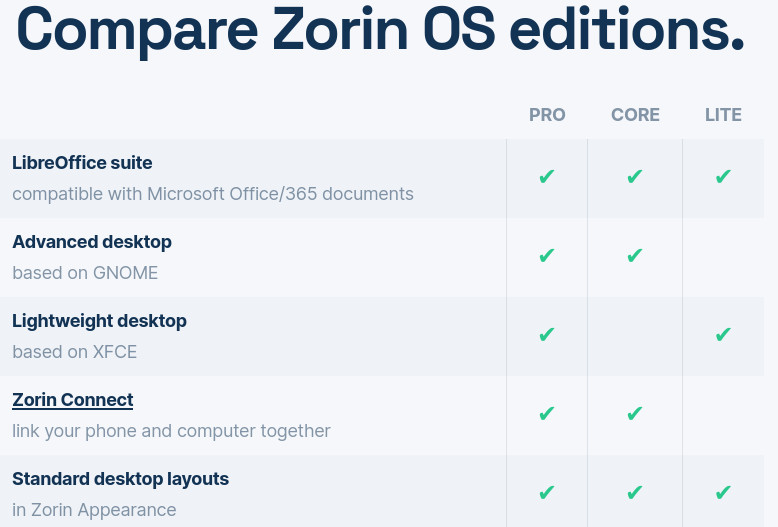
zorin os 의 라인업은 위와 같고요. pro 는 유료입니다.
core 와 lite 의 가장 큰 차이는 gnome 이냐 xfce 냐 입니다. 아무래도 gnome 보다야 xfce 가 저 사양일거고 개인적으로도 xfce 를 선호하는 관계로 저는 lite 를 골라서 다운로드 했습니다. 대략 2.4 기가 정도의 iso 파일을 다운로드 해서 usb 에 써 넣고 설치하면 됩니다.
설치는 요즘 대부분 리눅스가 그렇듯 매우 쉽습니다.
>
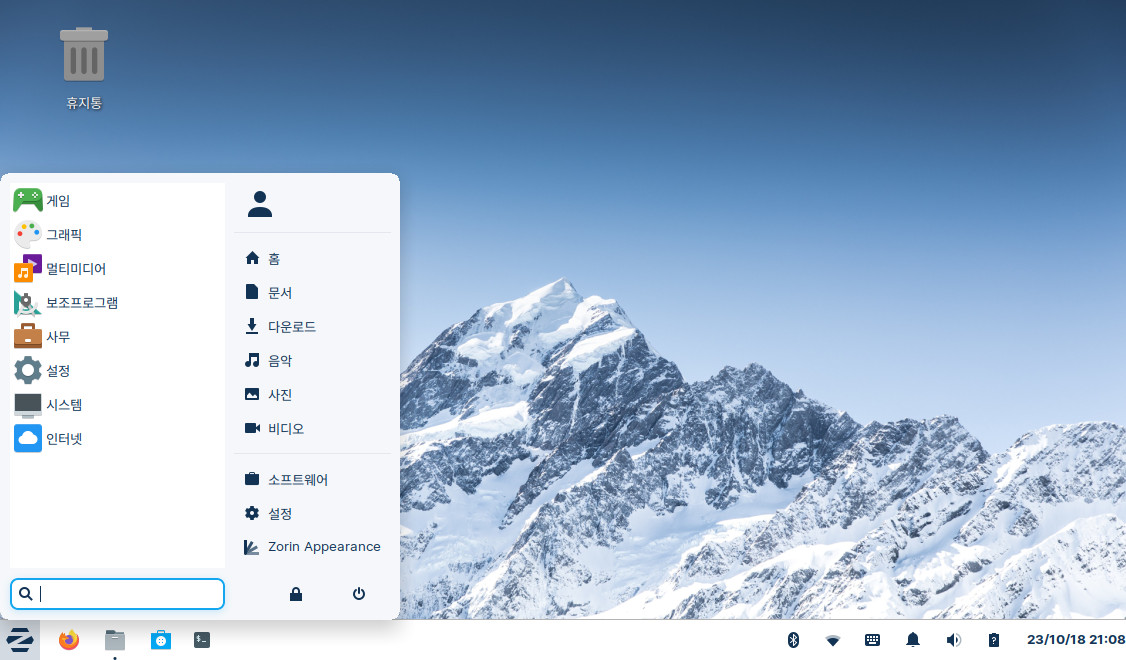
설치를 완료하고 잠깐 써 봤는데요. 첫 느낌은....대체 lubuntu 에 무슨짓을 했기에 그렇게 느린가....하는 거였습니다.
lubuntu 정도라면 상당히 저사양용 리눅스일텐데....zorin os 가 훨 빠릅니다. 날아다니는 정도는 아니지만 컴퓨터의 연식을 생각하면 충분히 쓸 수 있는 정도 입니다.
처음에는 snap 등을 제외해서 속도가 빠른건가 싶었는데요. 써보니 snap 도 기본으로 설치되어 있고 flatpak 까지 기본으로 설치되어 있습니다. 이 정도면 필요로 하는 왠만한 소프트웨어는 다 설치 할 수 있을테니 데스크탑으로 사용하기에 충분해 보입니다.
다만 기본 웹브라우저인 firefox 는 snap 버전이 아니고 canonical 이라고 되어 있던데 canonical 이 아직 firefox 의 apt 패키지를 관리하고 있는지 이부분은 좀 더 알아봐야 할 것 같습니다. 어련히 알아서 관리하고 있을 거 같기는 한데....
>
이번에 lubuntu 를 밀게 된 이유가 하나 더 있는데요. xfce 에는 scale 기능이 gui 로 있기 때문입니다.
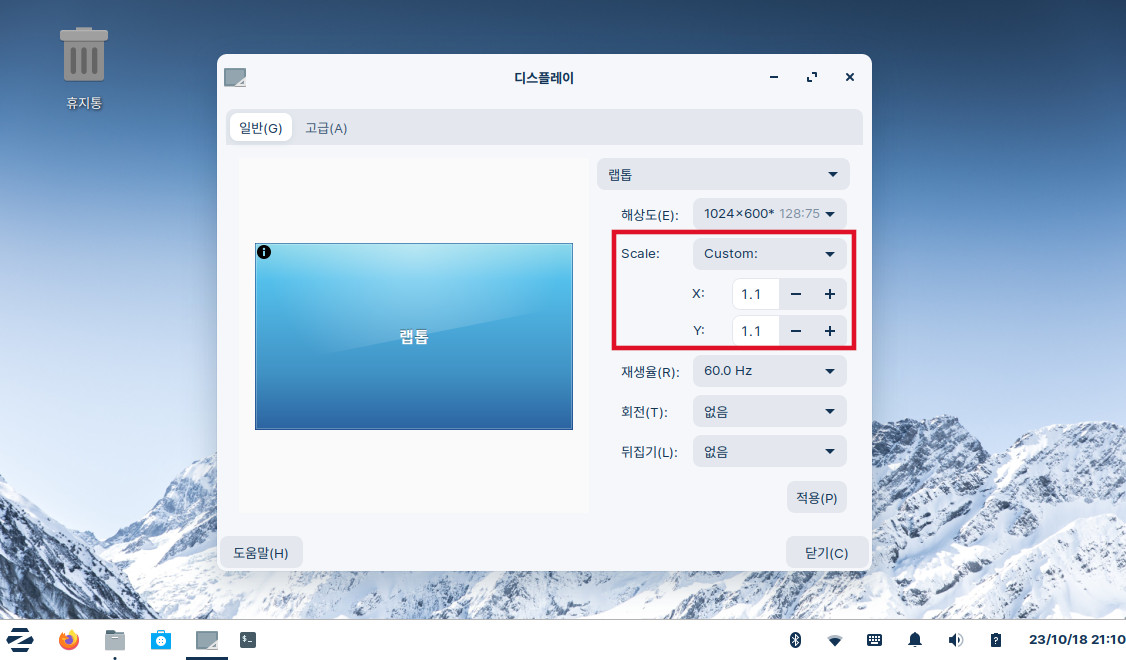
넷북은 해상도가 1024x600 입니다. (누가 이 해상도를 기본으로 한건지....ㅡㅡ; )
그러다 보니 설정창의 아래가 화면에 다 표시되지 않거나 하는 경우가 많습니다.(아래가 잘립니다) scale 기능은 화면의 해상도를 가상으로 늘려주는 기능입니다. 1.1 로 설정해 주면 원래 기본해상도의 1024x600 에서 10% 화면이 더 커집니다. 물론 디스플레이 해상도와 맞지 않기 때문에 글자등은 좀 깨지지만 1.1 이나 1.2 정도라면 제 경우는 크게 거슬리지는 않더군요.
>
루분투도 저사양용이라 사실 zorin os 의 속도에 대해서 별다르게 기대를 하지 않았었는데 역시 직접 해 보는게 제일 확실하네요. zorin os 에 대해 일단 만족하고 있습니다. UI 도 꽤 괜찮고, snap 과 flatpak 이 모두 기본 설정되어 있다는 점도 맘에 듭니다.
'리눅스' 카테고리의 다른 글
| [리눅스 게임] 플레인 스케이프 : 토먼트(Plane Scape : Torment) (0) | 2023.08.31 |
|---|---|
| [리눅스 게임] 데스크탑 던전(Desktop Dungeons) (0) | 2023.05.29 |
| 우분투 22.10 업그레이드 (0) | 2022.11.23 |
| 우분투 리눅스에서 webp 그래픽 파일 읽는 방법 (0) | 2022.11.06 |
| 리눅스에서 주변 wifi 스캔하고 확인해 보는 방법 (0) | 2022.06.26 |